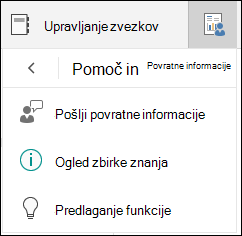Orodja zvezka za predavanja za OneNote za Windows 10 učiteljem omogočajo, da prihranijo čas in še bolj učinkovito delajo z zvezki za predavanja.
Med funkcije sodijo:
-
Hitro in preprosto porazdelitev strani ali novih odsekov študentom v razredu
-
Zaporedno pregledovanje dela učencev (na primer nalog ali preskusov znanja)
-
Preprosto pomikanje po zvezkih študentov in brskanje po seznamu študentov
-
Zagotavljanje koristnih virov za strokovni razvoj in skupnosti
Zavihek »Zvezek za predavanja«
Če imate v šolski naročnini na Microsoft 365 licenco za učitelja ali če imate skrbniške pravice za zvezek za predavanja, bo zavihek Zvezek za predavanja prikazan v oneNotu za Windows 10.

Če želite ročno vklopiti zavihek, odprite nastavitve in > možnosti in nastavite orodja zvezka za predavanja naVklopljeno.
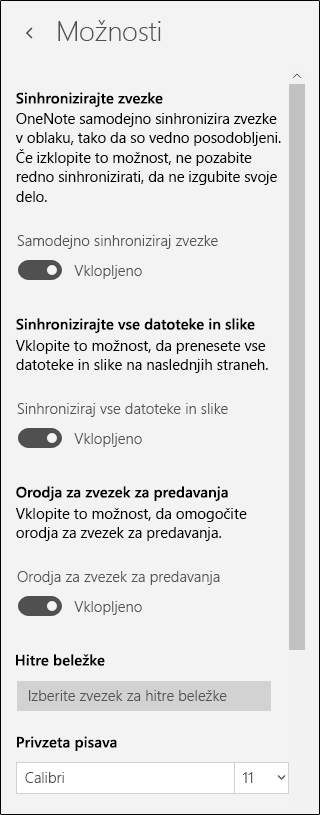
Porazdelitev strani študentom
Če želite dodeliti nalogo, domačo nalogo, stran z informacijami ali drug vir študentom, uporabite stran za porazdelitev.
-
Na OneNotovi strani, ki jo želite porazdeliti, izberite Stran za porazdelitev. Strani lahko porazdelite iz poljubnega odseka v zvezku za predavanja.
-
Izberite odsek, v katero želite kopirati stran. Vsak študent bo kopijo te strani dobil v svojem odseku.
-
Izberite Porazdeli.
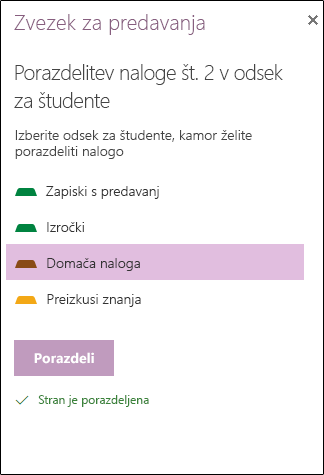
Porazdelitev novega odseka študentom
Če želite ustvariti nov, prazen odsek v zvezku za predavanja vsakega študenta, uporabite možnost Porazdeli nov odsek.
-
Izberite Porazdeli nov odsek.
-
Vnesite ime novega odseka.
-
Izberite Porazdeli.
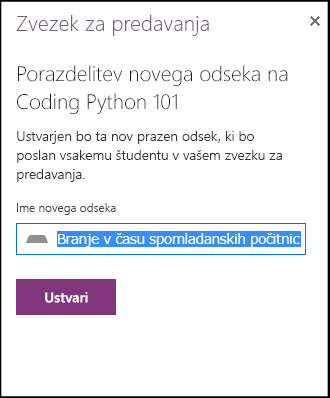
-
Če želite novi odsek zapolniti z vsebino, uporabite stran za porazdelitev.
Pregled in ocena dela učencev
Ko študentje dokončajo delo v zvezkih za predavanja, lahko učitelj pregleda in posreduje povratne informacije, tudi če niso v učilnici.
-
V zvezku za predavanja izberite Pregled dela študentov.
-
Izberite odsek (na primer Domača naloga), če si želite ogledati seznam vseh strani, ki so distribuirane v ta odsek.
-
Izberite stran, ki jo želite pregledati, nato pa na seznamu učencev izberite, da si ogledate njihovo delo.
Namig: Študente lahko razvrstite po imenu ali priimku, da so poravnani z vašo knjigo ocen.
Upravljanje zvezka za predavanja
Če želite dodati ali odstraniti študente ali izobraževalno osebje, ustvarite nove zvezke za predavanja ali upravljajte obstoječe zvezke za predavanja. Orodja zvezka za predavanja za OneNote za splet vas lahko odprejo na drugem spletnem mestu. Izberite katero koli od teh možnosti, da zaženete aplikacijo Zvezek za predavanja v Microsoft 365 in sledite navodilom v tej aplikaciji.

Viri za učitelje
Gumbi v razdelku Strokovni razvoj odprejo te povezave:
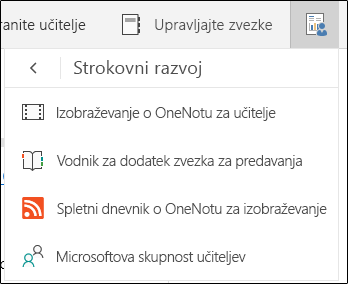
-
Vodnik za dodatek Zvezek za predavanja (kar trenutno berete)
Če želite poslati povratne informacije o tem, kako delujejo orodja za zvezek za predavanja, uporabite razdelek Pomoč in povratne informacije. Ko izberete Pošlji povratne informacije, se odpre vaš privzeti e-poštni program, ki nam lahko pošlje e-poštno sporočilo.